Evernote-muistikirjojen varmuuskopiointi (vain tapauksessa)
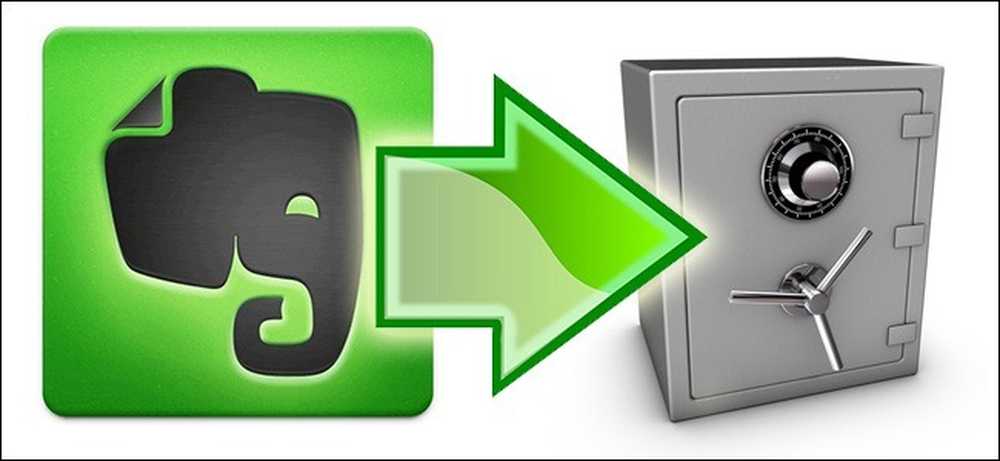
Yksi Evernoten myyntipisteistä on, että kaikki muistiinpanot, leikkeet ja muut bitit ja tavut tallennetaan sekä Evernoten palvelimille että paikalliselle laitteellesi. Jos tämä ei riitä tietoturvaan (ja sitä ei pitäisi olla), lue, kun näytämme, miten varmuuskopioit Evernoten muistikirjat oikein.
Miksi haluan tehdä tämän?
On useita syitä, miksi haluat (ja pitäisi) varmuuskopioida Evernoten muistikirjat. Periaatteena on, että nykyinen Evernote-järjestely ei ole varmuuskopiointijärjestelmä, vaan se on synkronointijärjestelmä. Tietosi synkronoidaan melko tehokkaasti paikallisten laitteiden ja Evernote-palvelinten välillä. Synkronointi ei kuitenkaan ole varmuuskopiointi, ja huolimatta siitä, että Evernote-ohjelmistoon on sisällytetty suojakeinoja tätä vastaan, ehdottomasti pahimmassa tapauksessa, joka voi tapahtua mihin tahansa synkronoituun järjestelmään, etätiedostojen tallennus voidaan pyyhkiä ja paikallinen tiedostopalvelu voi seurata . Ainoa tapa, jolla voit olla ehdottomasti epäilemättä varma siitä, että Evernoten muistikirjat ovat todella turvallisia, jos palautat ne itse.
Jos et edes ole huolissasi Evernotesta, joka aiheuttaa sinulle päänsärkyä (ja heillä on varmasti hyvät tiedot luotettavuudesta ja tietoturvasta), sinun pitäisi huolehtia itsestäsi. Ei ole olemassa järjestelmää, joka olisi tarpeeksi tehokas suojaamaan sinua vahingossa tai harhaanjohtavasti omien juttujen poistamisessa. Kun olet pudonnut vasaran omiin tietoihin, Evernote (kuten kaikki muutkin automatisoidut synkronointityökalut) ei tule arvioimaan sinua, se vain tekee tilauksesi ja pyyhkii tiedot. Ilman varmuuskopiota ei ole palautettu muistikirjaa, jonka olet roskasi viime viikolla.
Lue yhdessä, kun korostamme, miten voit varmuuskopioida Evernote-muistikirjat manuaalisesti, varmuuskopioida ja synkronoida ne Evernoten ulkopuolisiin pilvipohjaisiin tallennuspalveluihin, ja oma varmuuskopiointipalvelut keskittyvät pelkästään pilvipohjaisten tietopalvelujen, kuten Evernoten, varmuuskopiointiin.
Mitä minä tarvitsen?
Tämän päivän opetusohjelman ainoa ehdottoman tärkeä osa on asennettu kopio Evernoten työpöytäsovelluksesta joko Windows- tai OS X -käyttöjärjestelmässä.
- Evernote for Windows
- Evernote OS X: lle
Vaikka et ole säännöllisesti työpöytäsovelluksen käyttäjä, tarvitset sitä edelleen. Ilman sitä ei ole mahdollista hyödyntää paikallisen tietokannan varmuuskopiointia tai tiedostojen vientiä.
Manuaalisten ja automaattisten varmuuskopioiden määrittäminen
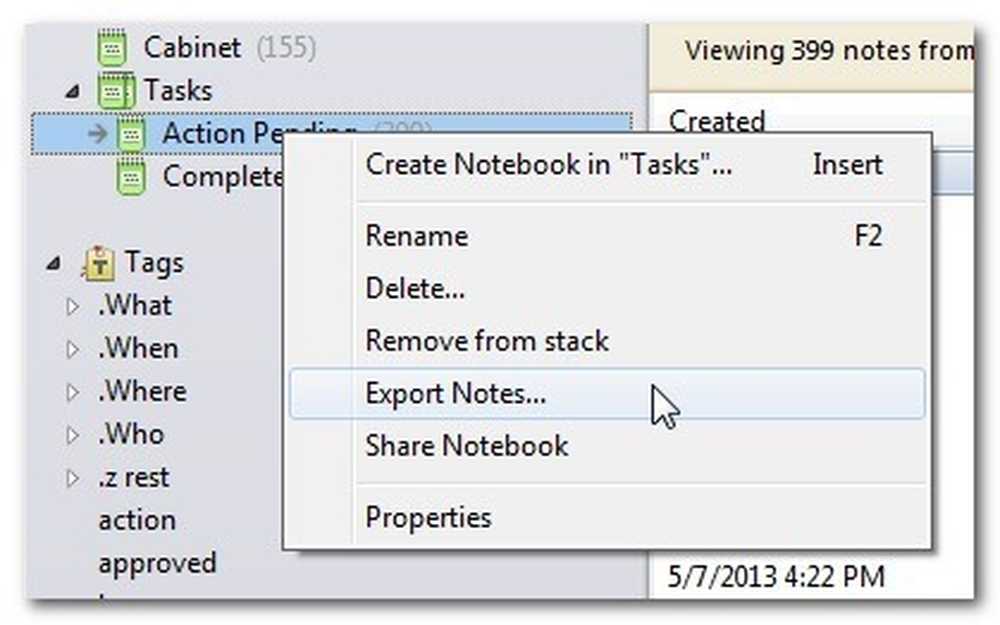
Evernote-tietojen varmuuskopiointi Evernote-palvelimesta riippumatta on kaksi tapaa. Voit viedä kannettavat tietokoneesi Evernote-sovelluksesta ja varmuuskopioida tietokoneellasi olevat Evernote-tietokantatiedostot. Molemmilla menetelmillä on selkeitä etuja ja haittoja, joten katsotaanpa tarkemmin.
Notebookien vienti: Evernoten sovelluksessa on melko yksinkertainen vienti- / tuontitoiminto. Voit napsauttaa hiiren kakkospainikkeella mitä tahansa Evernoten muistikirjaa, valitse ”Vie huomautuksia…” ja sinut esitetään viennin valintaikkunassa.
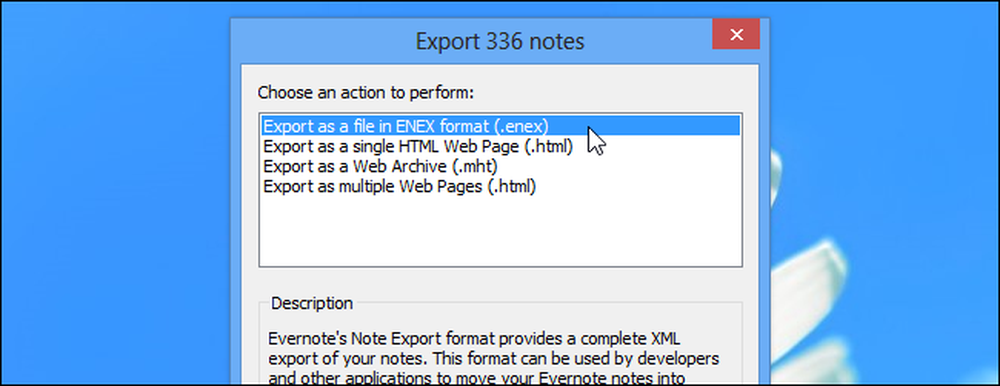
Et voi viedä kannettavaa tietokonetta Evernoten alkuperäisessä muodossa, mutta voit myös viedä kannettavan tietokoneen sisällön avoimempiin standardeihin, kuten pelkkä vanha HTML. Kun viedään formaatteihin Evernoten ENEX-formaatin ohella, voit valita "Options…" (Valinnat…) ja valita, mitkä muistiinpanoasetukset haluat sisällyttää vietyihin tiedostoihin.
Kun sovelluksen vientitoiminto todella loistaa, on aika palauttaa tietoja. Voit tuoda viedyn kannettavan tietokoneen puuttuvan muistikirjan tukkukaupaksi tai voit tuoda kannettavan tietyntyyppiseksi väliaikaiseksi tilalle (jossa voit sitten juurtua ja etsiä yksittäisiä muistiinpanoja, jotka olet vahingossa poistanut).
Evernote-tietokannan varmuuskopiointi manuaalisesti: Jos haluat kopioida suoraan kaikki joka synkronoidaan Evernoten palvelimien kanssa, kuten kannettavat, tunnisteet jne., sitten vienti ei leikkaa sitä. Sinun täytyy varmuuskopioida paikalliset Evernote-tietokantatiedostot. Tietokantatiedostot sijaitsevat täällä:
Windows: C: Käyttäjät [Käyttäjänimi] Appata Paikallinen Evernote Evereote Tietokannat
OS X: / Käyttäjät / [Käyttäjänimi] / Kirjasto / Sovellustuki / Evernote
Voit kopioida kaikki siellä olevat tiedostot manuaalisesti turvalliseen paikkaan (tärkein tiedosto on se, jonka nimi on YourEvernoteUsername.exb) ja palauta ne Evernoteen myöhemmin..
Tähän tekniikkaan liittyy erillinen haittapuoli. Jos et halua täysin varmuuskopioida ja palauttaa tietojasi, se ei ole erityisen käyttäjäystävällinen. Et voi esimerkiksi yksinkertaisesti avata yhtä kannettavaa tietokonetta, tallentaa yhden muistiinpanon ja jatkaa työskentelyä. Olet jumissa joko palauttamalla varmuuskopiosta tai pitämällä nykyisen tietokannan; ei ole mahdollista tuoda vain valittuja kohteita.
Varmuuskopioinnin automatisointi: Evernote-työnkulun automatisointia ei ole mahdollista automatisoida, mutta voit helposti automatisoida paikallisten Evernote-tietokantojen varmuuskopioinnin. Olipa käytössäsi Windows-varmuuskopiointityökalu tai käytät kolmannen osapuolen varmuuskopiointityökalua, kuten CrashPlan, voit tarkistaa, että Evernote-tietokannassasi oleva hakemisto on osa varmuuskopiointiohjelmaa.
Liitteiden varmuuskopiointi pilvipohjaisten palveluiden kanssa: Kuten opetusohjelman alussa korostimme, synkronointi ei ole todellinen varmuuskopio, koska synkronointijärjestelmä voi epäonnistua ja mahdollisesti tuhota synkronoidut tiedostot. Jos haluat lisätä kerroksia tietovarastointisuunnitelmaan, on erittäin viisas tapa integroida pilvipohjainen tallennus Evernoteen.
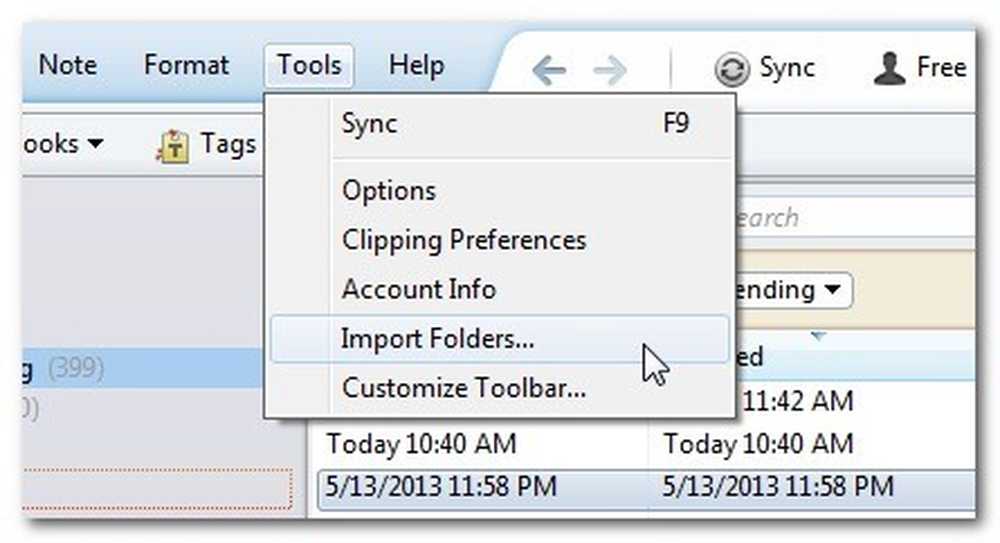
Aloita tekemällä kansio pilvipalvelupalvelun (esim. My Documents / My Dropbox) juurihakemistoon nimeltä Evernote Import. Kun olet luonut kansion, lataa Evernote-työpöytäsovellus. Evernote-työpöytäsovelluksessa napsauta Työkalut -> Tuo kansiot. 
Valitse Evernote-kansio Dropbox-hakemistosta. Valitse Notebook, jota haluat käyttää, ja varmista, että Source-vaihtoehto on "Keep", jotta voit säilyttää kansion tiedostot tuonnin yhteydessä.
Vaikka tämä ei varmuuskopioi olemassa olevia liitetiedostoja, se luo kätevän turvallisen vyöhykkeen tuoduille tiedostoille. Tästä lähtien, kun siirryt asiakirjojen, kuvien tai muiden tiedostojen tuomiseen Evernoteen, aseta ne Evernote Import -kansioon. Evernote tuo ne, mutta jättää ne koskemattomiksi kyseisessä kansiossa. Tällöin tuotu PDF-tiedosto tulee olemaan samanaikaisesti tietokoneessasi, Evernote-palvelimissa, Dropbox-palvelimissa, ja (jos lisäät Dropbox-kansiot paikalliseen varmuuskopiointijärjestelmään).
Vaikka et mene ongelmiin tuoda-kansion asettamisessa, Dropbox on silti hyvä paikka, jossa voit välttää Evernoten viennin ylimääräisiä kopioita.
Näiden vihjeiden avulla voit varmuuskopioida manuaalisesti ja automaattisesti olemassa olevat Evernoten muistikirjat sekä nauttia tietoturvan bonuskerroksesta synkronoimalla Evernoten liitetiedostot ja tuonnin pilviin.
Onko sinulla varmuuskopiointivinkki tai temppu omaan jakamiseen? Liity alla olevaan keskusteluun auttaaksesi muita lukijoita varmistamaan, että heillä on lohkon varmuuskopiointi.




